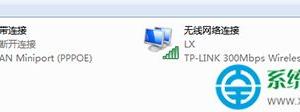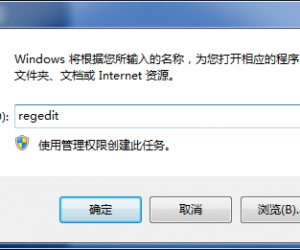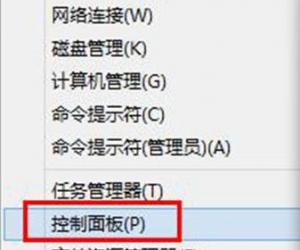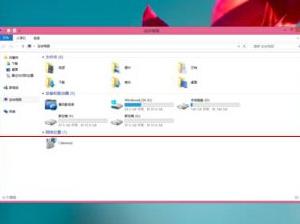pp助手怎么更新ios系统文件方法 pp助手如何升级苹果系统技巧教程
发布时间:2018-04-26 08:51:56作者:知识屋
我们在使用手机的时候 ,总是会遇到很多的手机难题,这都是正常的。当我们在遇到了pp助手怎么更新ios系统文件的时候,那我们应该怎么办呢?今天就一起来跟随知识屋的小编看看怎么解决的吧。
pp助手怎么更新ios系统文件方法:
1、首先第一步我们就要将电脑打开,然后在电脑上下载一个最新的pp助手软件,下载安装完成以后,直接对工具箱进行选择,然后就可以看到固件下载了。
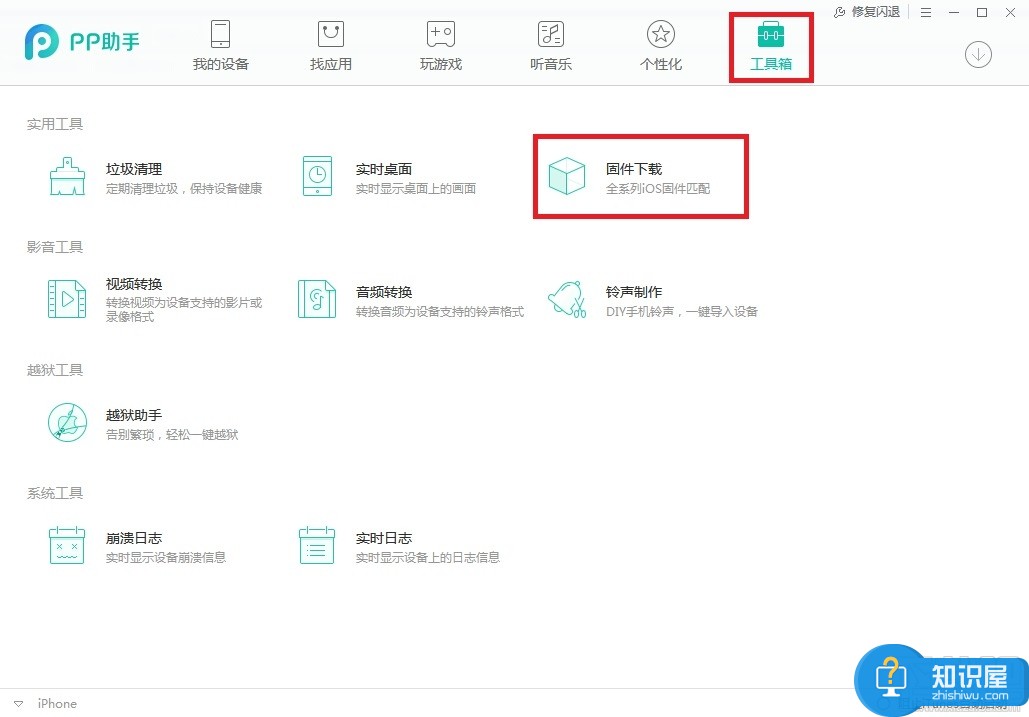
2、这个时候我们就可以看到pp助手直接对最新版本的固件进行检查了,然后对其进行下载就可以了。
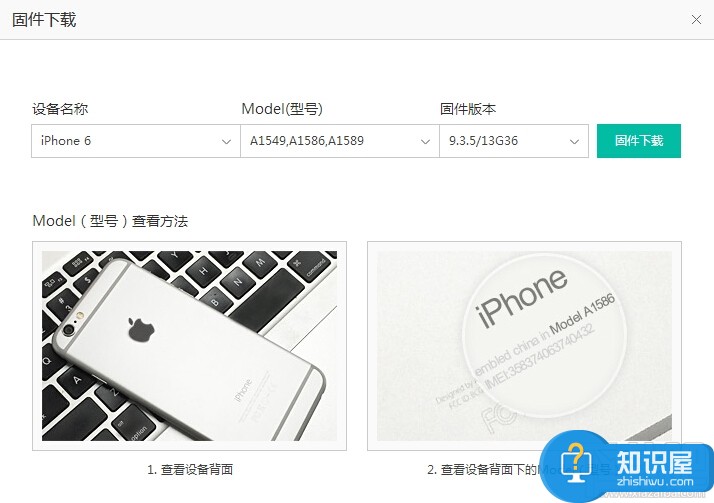
3、下载完成以后,直接打开dfu中就行了。
1》直接将手机给关了,然后长按电源键三秒钟左右。
2》这个时候电源键一直按住,然后还要将手机的home给按住十秒钟左右。
3》现在我们就要将电源键给松开了,然后还要一直按住home键,保持十五秒左右。
打开了dfu中以后我们就可以看到iTunes跳出来了,就可以看到手机正在更新了。
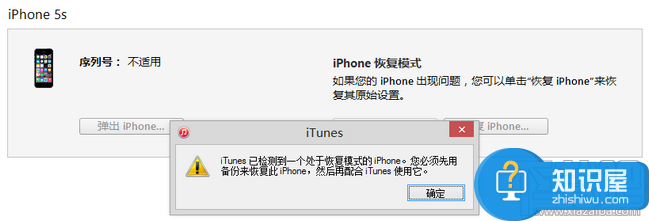
最后我们点击键盘上的shift按键,然后对固件进行点击就可以了,这就是全部的操作过程了,是不是很简单呢?
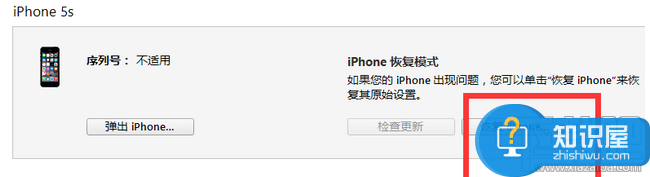
对于我们在遇到了pp助手怎么更新ios系统文件的时候,那么我们就可以利用到上面给你们介绍的解决方法进行处理,希望能够对你们有所帮助。
知识阅读
软件推荐
更多 >-
1
 一寸照片的尺寸是多少像素?一寸照片规格排版教程
一寸照片的尺寸是多少像素?一寸照片规格排版教程2016-05-30
-
2
新浪秒拍视频怎么下载?秒拍视频下载的方法教程
-
3
监控怎么安装?网络监控摄像头安装图文教程
-
4
电脑待机时间怎么设置 电脑没多久就进入待机状态
-
5
农行网银K宝密码忘了怎么办?农行网银K宝密码忘了的解决方法
-
6
手机淘宝怎么修改评价 手机淘宝修改评价方法
-
7
支付宝钱包、微信和手机QQ红包怎么用?为手机充话费、淘宝购物、买电影票
-
8
不认识的字怎么查,教你怎样查不认识的字
-
9
如何用QQ音乐下载歌到内存卡里面
-
10
2015年度哪款浏览器好用? 2015年上半年浏览器评测排行榜!